4 สุดยอดแอพเปลี่ยนเมนูเริ่มของ Windows 11 และวิธีการใช้งาน
เผยแพร่แล้ว: 2024-09-07Microsoft ได้เปิดตัวการเปลี่ยนแปลงมากมายในระบบปฏิบัติการ Windows 11 การเปลี่ยนแปลงที่สำคัญประการหนึ่งคือเมนู Start ซึ่งจะปรากฏที่กึ่งกลางตามค่าเริ่มต้น แม้ว่าคุณจะสามารถเปลี่ยนตำแหน่งที่ปรากฏได้ แต่หลายคนก็ไม่ชอบสิ่งที่ Microsoft นำเสนอในแง่ของฟีเจอร์สำหรับเมนู Start ใน Windows 11 หากคุณไม่ชอบสิ่งที่ Microsoft ทำกับเมนู Start บน Windows 11 เป็นเรื่องปกติที่คุณอาจต้องการลองใช้ทางเลือกอื่นที่มีอยู่
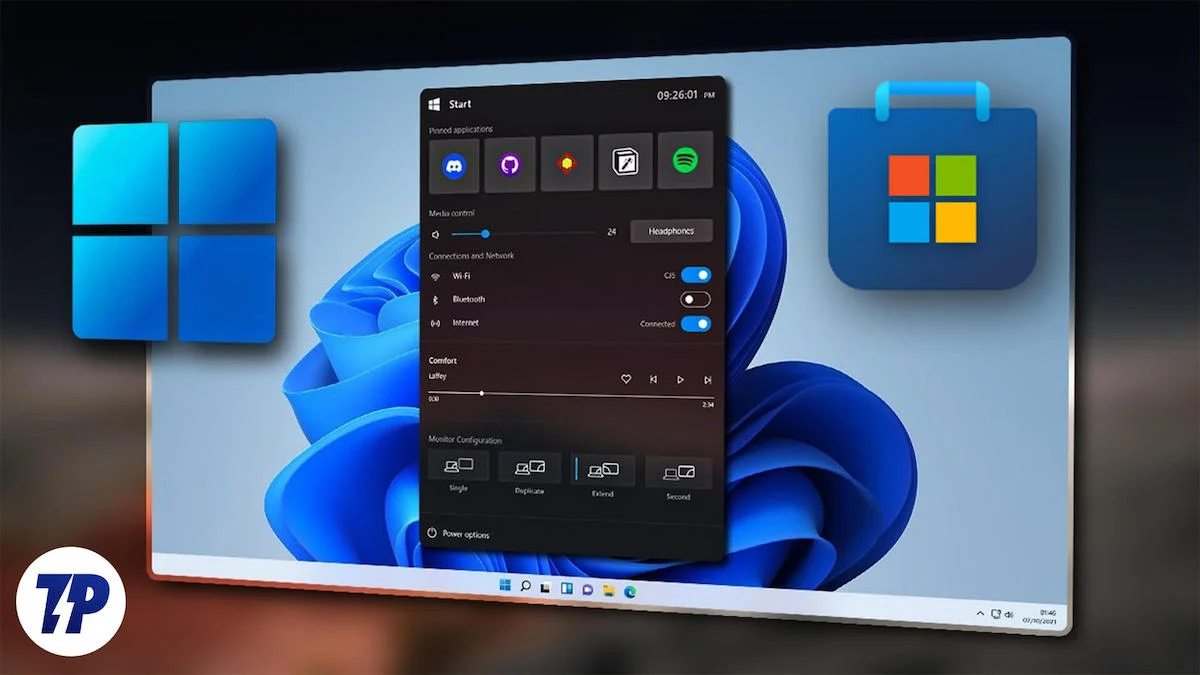
โชคดีที่มีหลายตัวเลือกที่สามารถแทนที่เมนูเริ่มของ Windows 11 และให้สิ่งที่ดีกว่าในการทำงานกับคุณ ตัวเลือกบางตัวนั้นฟรี แต่บางตัวคุณต้องจ่ายเงิน แอพเปลี่ยนเมนู Start ของบุคคลที่สามให้ตัวเลือกการปรับแต่งที่มากกว่าที่ Microsoft จะทำ ในคู่มือนี้ เราได้รวบรวมรายการแอปเปลี่ยนเมนู Start ของ Windows 11 ที่ดีที่สุดบางส่วน ลองตรวจสอบพวกเขาดู
สารบัญ
สุดยอดแอพเปลี่ยนเมนูเริ่มของ Windows 11
สล. เลขที่ | ชื่อแอป | คุณสมบัติที่สำคัญ | ข้อดี | ข้อเสีย | ราคา |
|---|---|---|---|---|---|
1 | เริ่ม11 | รูปแบบเมนู Start หลายรูปแบบ (Windows 7, Modern Style, Windows 10, Windows 11), การปรับแต่งแถบงาน, การตั้งค่าการสำรองข้อมูล/เรียกคืน, การปรับสีและความโปร่งใส | การปรับแต่งที่หลากหลาย การปรับแต่งแถบงาน ตัวเลือกการสำรอง/กู้คืน | ราคาอาจจะถือว่าสูง | รุ่นฟรี; ชำระเงิน: $9.99 สำหรับใบอนุญาตเดียว |
2 | เริ่มทั้งหมดกลับ | สามสไตล์ที่ได้รับแรงบันดาลใจจาก Windows 7, แถบงานและการปรับแต่ง File Explorer, รูปภาพปุ่มเมนู Start แบบกำหนดเอง | เหมาะสำหรับแฟนเมนู Start, แถบงาน และการปรับแต่ง File Explorer ของ Windows 7 | ตัวเลือกสไตล์ที่จำกัด | ชำระเงิน: $4.99 สำหรับใบอนุญาตเดียว |
3 | เปิดเมนูเชลล์ | เค้าโครงสไตล์คลาสสิกหรือ Windows 7 การปรับแต่งแถบงาน การปรับแต่งลักษณะการทำงานของปุ่มปิดเครื่อง | ทาสก์บาร์แบบโอเพ่นซอร์สฟรีและปรับแต่งได้ | ต้องมีขั้นตอนการตั้งค่าหลายขั้นตอน | ฟรี |
4 | ตัวเรียกใช้การไหล | แถบค้นหาแอพ ไฟล์ และเว็บ ส่วนขยายที่สร้างโดยชุมชน วิธีการที่เรียบง่ายโดยไม่มีเมนู Start | อินเทอร์เฟซเน้นการค้นหาที่เรียบง่ายและมีประสิทธิภาพ พร้อมตัวเลือกส่วนขยายที่หลากหลาย | ลบเมนู Start ออกโดยสิ้นเชิง ซึ่งอาจไม่เหมาะกับทุกคน | ฟรี |
Start11 – มีตัวเลือกการปรับแต่งเมนู Start มากมาย
Start11 ของ Stardock เป็นหนึ่งในแอพเปลี่ยนเมนู Start ที่ดีที่สุดของ Windows 11 ที่คุณสามารถลองใช้ได้ เครื่องมือซอฟต์แวร์ปรับแต่ง Windows เพียงไม่กี่เครื่องเท่านั้นที่มีระดับการปรับแต่งที่ Stardock มีให้ ซึ่งค่อนข้างชัดเจนในแอปเปลี่ยนเมนู Start ของ Start11 Windows 11 สำหรับบางคน นี่อาจเป็นเครื่องมือเดียวที่พวกเขามองหาบนพีซีสำหรับเมนู Start
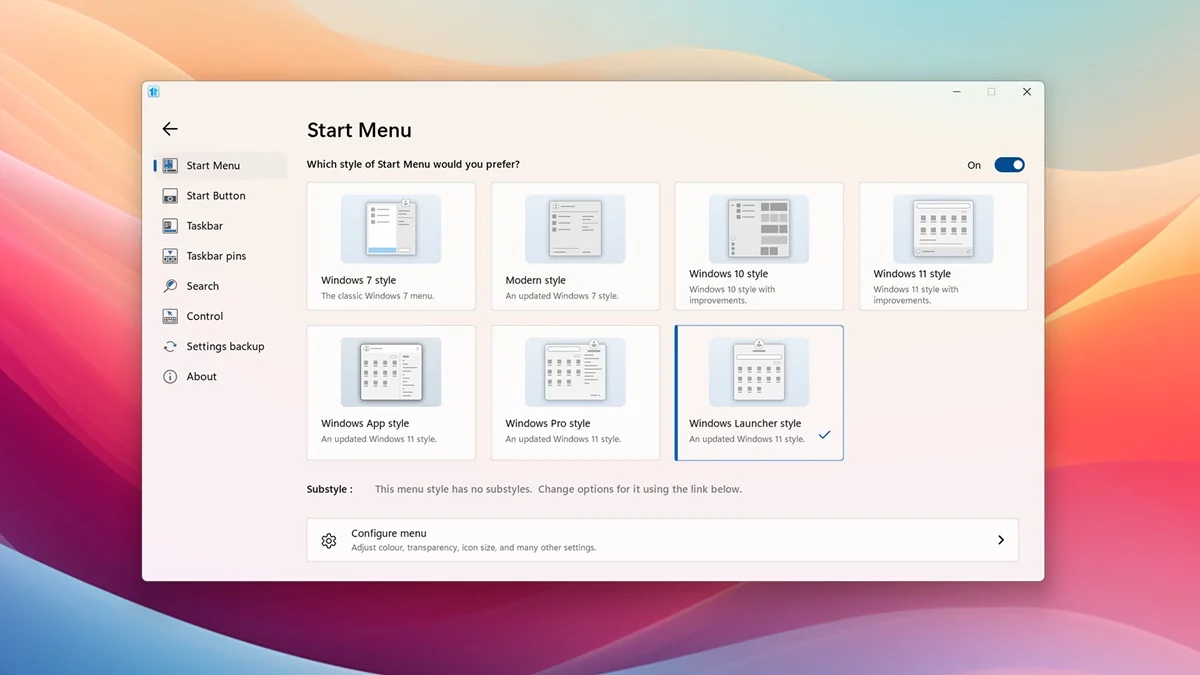
Start11 ให้คุณเลือกเค้าโครงเมนู Start ที่แตกต่างกัน มีสไตล์เมนู Start ของ Windows ที่แตกต่างกัน ตั้งแต่สไตล์ Windows 7, Modern Style และ Windows 10 นอกจากนี้คุณยังจะได้พบกับสไตล์ Windows 11 ที่มีตัวเลือกการปรับแต่งมากกว่าที่คุณได้รับอย่างเป็นทางการจาก Microsoft นอกจากนี้ยังมีตัวเลือกให้คุณใช้เมนูเริ่มแบบเต็มหน้าจอ

เมื่อพูดถึงการปรับแต่ง Start11 ให้คุณเลือกและแก้ไขรายการแอพ เพิ่ม/ลบทางลัด ปรับสีและลักษณะที่ปรากฏ ตั้งค่าวิธีการเรียกใช้เมนู Start11 และยังให้คุณปรับแต่งสีและความโปร่งใสของแถบงาน Windows ได้ด้วย คุณยังสามารถปรับขนาดและเลือกให้ปรากฏทั้งบนหน้าจอหลักและหน้าจอรองได้ ฟีเจอร์ที่ยอดเยี่ยมอย่างหนึ่งคือมันให้คุณเปลี่ยนชื่อ ย้าย และลบโฟลเดอร์ได้โดยตรงจากเมนู Start มีเวอร์ชันฟรีให้ใช้งาน และราคาสมัครสมาชิกเริ่มต้นที่ 9.99 ดอลลาร์สำหรับใบอนุญาตเดียว
ข้อดี
- ให้คุณเลือกสไตล์เมนู Start ของ Windows ที่แตกต่างกัน
- ให้การควบคุมแบบละเอียดแก่คุณในการแก้ไขหรือลบโฟลเดอร์หรือไฟล์จากเมนูเริ่ม
- เสนอเวอร์ชันฟรี
- เสนอตัวเลือกในการปรับแต่งแถบงาน Windows
- สำรองหรือกู้คืนการตั้งค่า Start11 ของคุณ
ข้อเสีย
- ราคาสูงนิดหน่อย
ดาวน์โหลด Start11
StartAllBack – แอพที่สมบูรณ์แบบสำหรับเมนู Start ของ Windows 7
หากคุณเป็นคนที่ชอบเมนู Start ที่ Windows 7 นำเสนอคุณควรลองดู StartAllBack Windows 7 มีรูปแบบที่แตกต่างกันสามสไตล์ให้เลือก โดยทั้งหมดมีเพียงแค่สัมผัสจากเมนู Start ของ Windows 7 มีตัวเลือกเมนูเริ่มเริ่มต้นของ Windows 7 ที่ดูสวยงามมาก และยังมีสไตล์ที่ใกล้เคียงกับเมนูเริ่มของ Windows 10 มากขึ้นด้วยมุมที่คมชัด
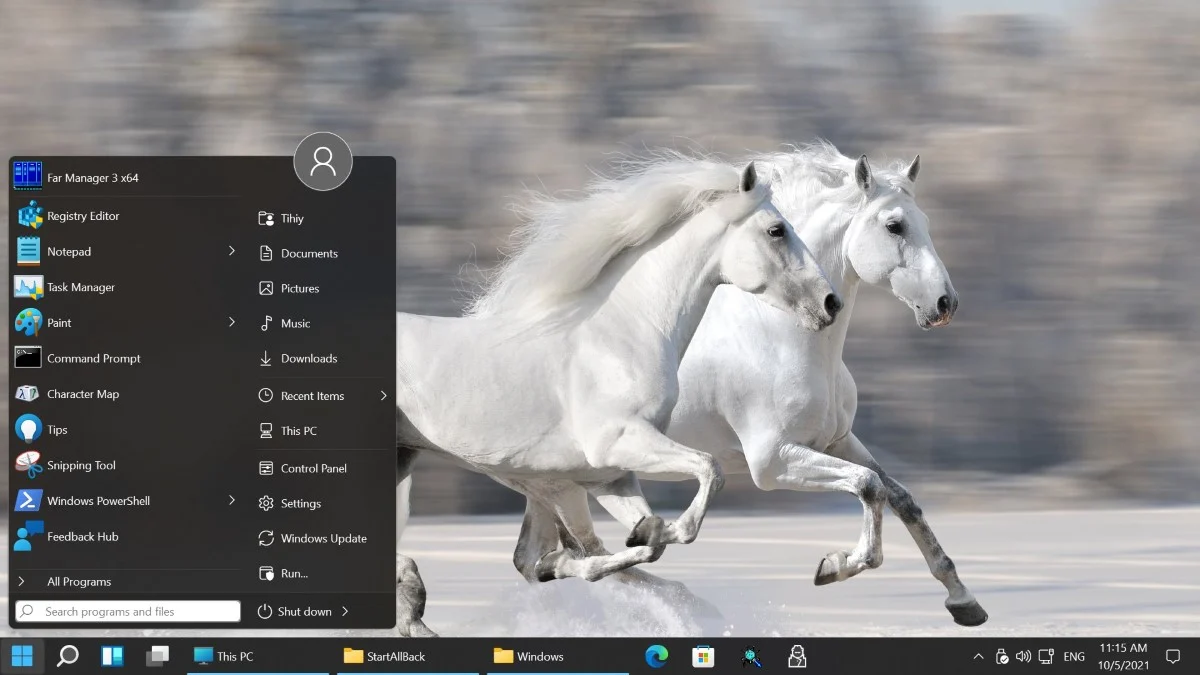
สุดท้ายมีรูปลักษณ์เมนู Start ของ Windows 7 แบบคลาสสิกพร้อมเอฟเฟกต์ Aero Glass แอนิเมชั่นของ StartAllBack เป็นหนึ่งในสิ่งที่ควรพูดถึงเพราะมันดูน่าทึ่งเมื่อเปิดและปิดเมนู Start นอกจากนี้ยังช่วยให้คุณปรับแต่งสไตล์ รูปลักษณ์ และฟังก์ชันการทำงานของเมนูได้อีกด้วย ราคา $4.99 สำหรับใบอนุญาตเดียว
คุณสามารถเปลี่ยนขนาดไอคอน แสดงแอปภายในโฟลเดอร์ ไฮไลต์แอปที่ติดตั้งใหม่ และตั้งค่าทางลัดทางด้านขวาเป็นเมนูหรือเป็นลิงก์ได้ เช่นเดียวกับ Start11 StartAllBack ยังให้คุณเปลี่ยนรูปลักษณ์ของทาสก์บาร์ได้ นอกจากนี้ยังมีตัวเลือกในการเลือกรูปภาพที่กำหนดเองสำหรับปุ่มเมนู Start และวางตำแหน่งแถบงานไว้ที่ใดก็ได้บนหน้าจอ นอกจากนี้ยังช่วยให้คุณปรับแต่ง File Explorer และเลือกระหว่างอินเทอร์เฟซ Ribbon หรือแถบคำสั่ง
ข้อดี
- ดีที่สุดสำหรับเมนูเริ่มของ Windows 7
- เสนอการปรับแต่งแถบงาน
- เสนอการปรับแต่ง File Explorer
- ให้คุณเพิ่มรูปภาพที่กำหนดเองเป็นปุ่มเมนูเริ่ม
ข้อเสีย
- อาจจะจำกัดสไตล์นิดหน่อย
ดาวน์โหลด StartAllBack.mq4
เปิดเมนูเชลล์ - การเปลี่ยนเมนูเริ่มของ Windows 11 ฟรี
Open Shell Menu เป็นแอปเปลี่ยนเมนู Start ของ Windows 11 แบบโอเพ่นซอร์สที่ยอดเยี่ยมและฟรี ซึ่งคุณสามารถใช้บนพีซีของคุณหลังจากปรับแต่งการตั้งค่าบางอย่าง เมื่อคุณดาวน์โหลดแอปแล้ว คุณต้องเปิดเมนู Start เลือกแอปทั้งหมด เลือกโฟลเดอร์สำหรับ Open Shell และคลิกทางลัดสำหรับการตั้งค่าเมนู Open Shell 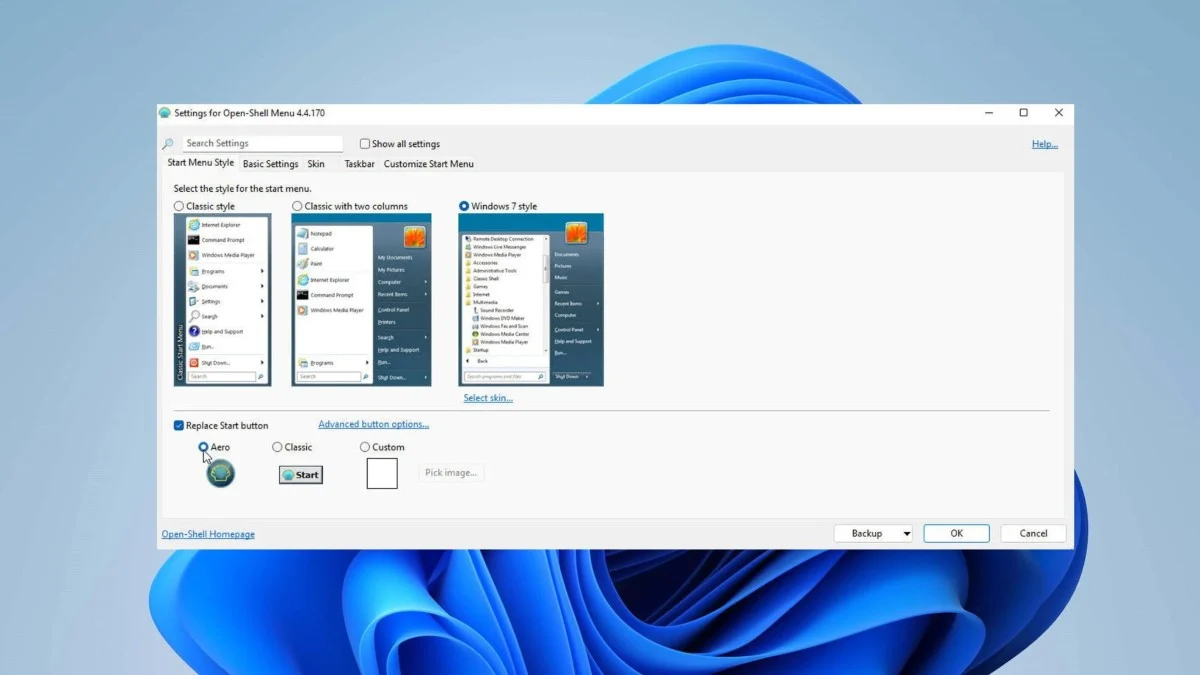
จากที่นี่ คุณต้องเลือกเค้าโครงเมนู Start: สไตล์คลาสสิกพร้อมคอลัมน์เมนูเดียว, คลาสสิกพร้อมสองคอลัมน์ หรือสไตล์ Windows 7 พร้อมสองคอลัมน์ สุดท้าย คุณต้องทำเครื่องหมายที่ช่องสำหรับปุ่มแทนที่เริ่ม และเลือกรูปภาพที่มีอยู่ภายในตัวใดตัวหนึ่ง คุณสามารถปรับแต่งการตั้งค่าอื่นๆ ได้ เช่น วิธีเรียกใช้ Open Shell Start Menu แสดงโปรแกรมล่าสุดหรือที่ใช้บ่อย เลือกวิธีการทำงานของปุ่ม Shut Down เป็นต้น
แอพนี้ยังให้คุณปรับแต่งขนาด สี และความทึบของทาสก์บาร์ รวมถึงแอพที่คุณต้องการเห็นในเมนูเริ่ม และควรปรากฏเป็นลิงก์หรือเมนูหรือไม่ มันคุ้มค่าเพราะแอปนี้ให้บริการฟรี
ข้อดี
- ใช้ได้ฟรี
- ให้คุณปรับแต่งแถบงาน
- เลือกลักษณะการทำงานของปุ่มปิดเครื่อง
ข้อเสีย
- ต้องมีขั้นตอนไม่กี่ขั้นตอนก่อนจึงจะสามารถใช้งานได้
ดาวน์โหลดเปิดเมนูเชลล์
Flow Launcher – กำจัดเมนู Start โดยสิ้นเชิง
แอปนี้เป็นแอปที่คุณสามารถพิจารณาแอปเปลี่ยนเมนู Start ของ Windows 11 ได้ เนื่องจากจะกำจัดเมนู Start ออกไปโดยสิ้นเชิง นี่เป็นวิธีใหม่ในการทำสิ่งต่างๆ ให้สำเร็จ Flow Launcher ช่วยให้คุณสามารถเปิดแอปใดก็ได้บนพีซีของคุณ เพียงแค่ค้นหาในแถบค้นหา แต่เดี๋ยวก่อน! แอปนี้มีอะไรมากกว่านั้น
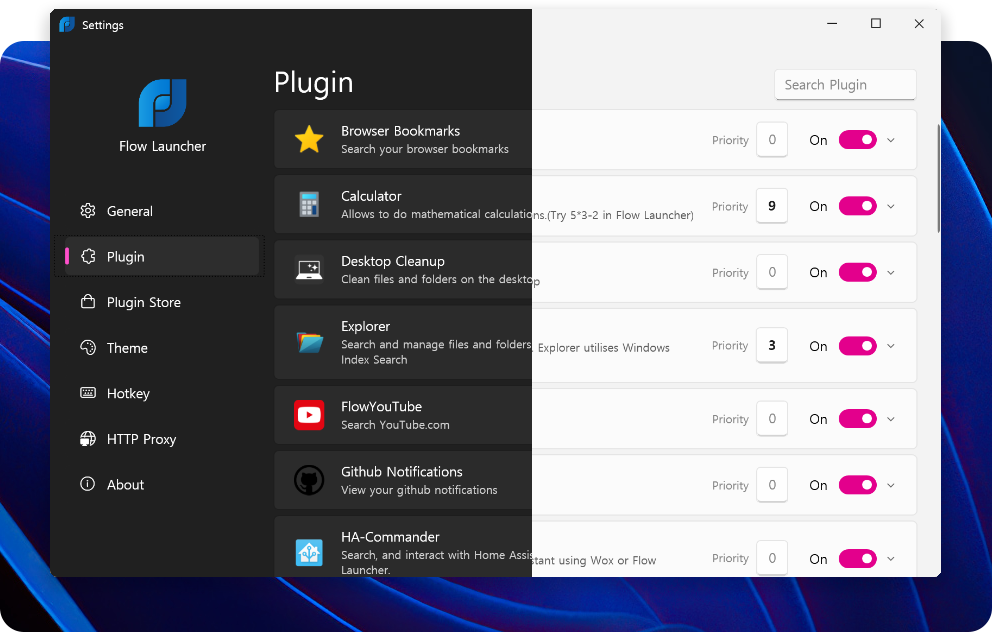
มีส่วนขยายที่สร้างโดยชุมชนมากมายที่คุณสามารถใช้เพื่อประโยชน์ของคุณนอกเหนือจากการเปิดตัวแอปของคุณ คุณสามารถค้นหาเว็บ ค้นหาวิดีโอบน YouTube ได้โดยตรง รับข้อมูลสภาพอากาศ เรียกใช้ CMD และอื่นๆ อีกมากมาย หากต้องการทริกเกอร์ Flow Launcher ปุ่มลัดเริ่มต้นคือ Alt+Space
คุณยังสามารถค้นหาไฟล์ได้โดยตรงในตัวเรียกใช้งาน และยังคำนวณตัวเลขได้โดยตรงโดยไม่จำเป็นต้องเปิดแอปเครื่องคิดเลขอีกด้วย แอพอาจไม่อนุญาตให้คุณปรับแต่งรูปลักษณ์ของเมนูเริ่มของ Windows 11 แต่ช่วยให้คุณเปลี่ยนรูปลักษณ์ของ Flow Launcher ได้ มีหลายสไตล์ให้เลือก หรือดีกว่านั้น คุณสามารถสร้างได้ตั้งแต่ต้นเลย
ข้อดี
- ให้คุณค้นหาทุกสิ่งโดยใช้แถบค้นหา
- ทำให้พีซีของคุณมีรูปลักษณ์ที่เรียบง่าย
ข้อเสีย
- ลบเมนู Start โดยสิ้นเชิงซึ่งอาจไม่เหมาะสำหรับทุกคน
ดาวน์โหลด Flow Launcher
วิธีใช้แอพเปลี่ยนเมนู Start ของ Windows 11
ในส่วนนี้ เราจะพูดถึงวิธีที่คุณสามารถแทนที่เมนูเริ่มของ Windows 11 ด้วยการติดตั้งหนึ่งในแอปที่ระบุไว้ข้างต้น สำหรับคำแนะนำนี้ เราจะใช้แอปพลิเคชัน StartAllBack
- ดาวน์โหลด StartAllBack จากเว็บไซต์อย่างเป็นทางการ
- เปิด ไฟล์ EXE และติดตั้งโปรแกรม
- แอปจะเปิดขึ้นโดยอัตโนมัติ ในหน้าต่าง StartAllBack Configuration สไตล์ที่คุณต้องการเลือก ในกรณีของเรา เราใช้ตัวเลือก Remastered 7
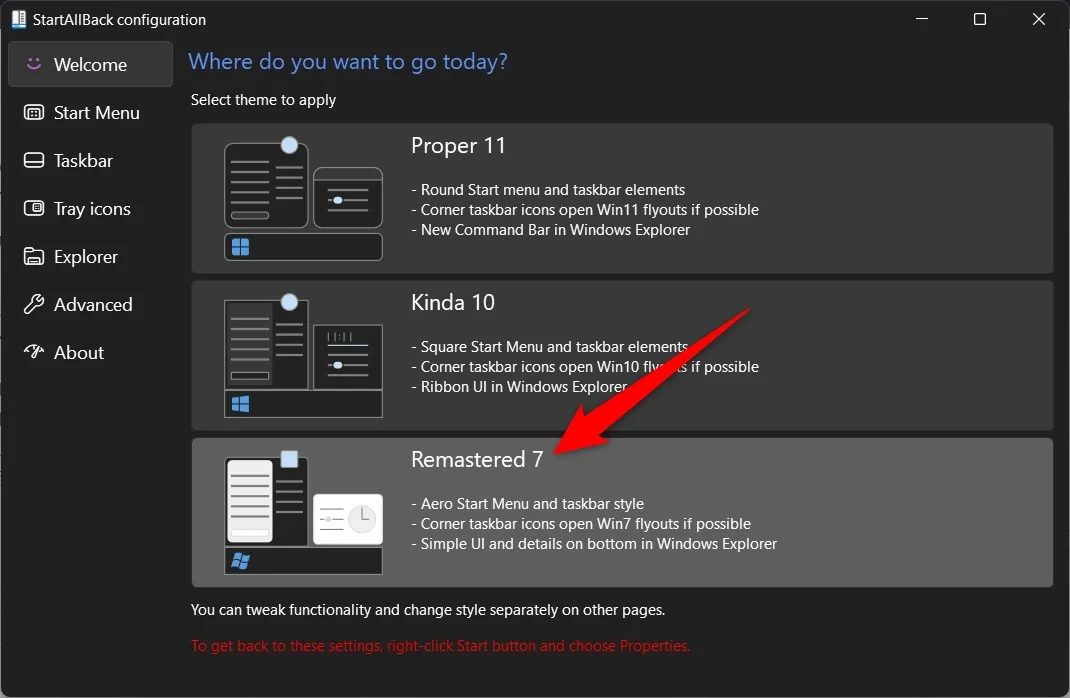
- จากบานหน้าต่างด้านซ้าย คุณจะมีตัวเลือกในการปรับแต่งการตั้งค่าด้านล่าง:
- เมนูเริ่ม
- แถบงาน
- ไอคอนถาด
- นักสำรวจ
- ขั้นสูง
- การระบายสีเมนูเริ่มแบบกำหนดเอง
- การระบายสีแถบงานแบบกำหนดเอง
- ปรับแต่งตามความต้องการของคุณและดูว่าเมนูเริ่มของ Windows 11 ของคุณแปลงเป็นเมนูเริ่มของ Windows 7 ด้วยความเป็นส่วนตัว
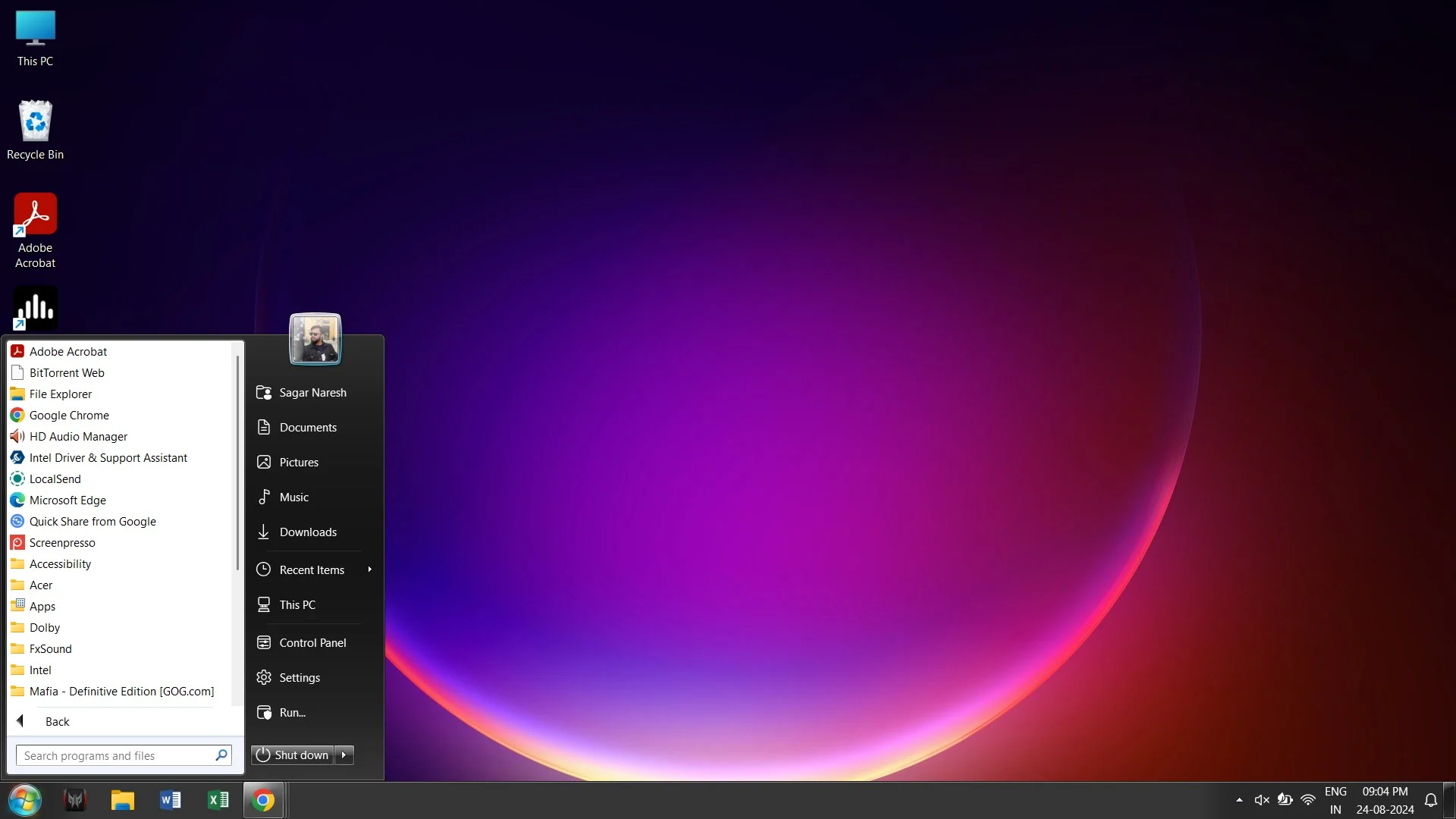
ปรับเปลี่ยนรูปลักษณ์ของหน้าจอหลักของ Windows 11 ของคุณ
คุณสามารถทำตามได้หลายวิธีเพื่อปรับแต่งรูปลักษณ์ของหน้าจอหลักของคุณ ตัวอย่างเช่น คุณสามารถดูคำแนะนำของเราซึ่งกล่าวถึงวิธีที่คุณสามารถซ่อนโฮเวอร์การ์ดสำหรับแอปที่ไม่ได้ใช้งานบนทาสก์บาร์ใน Windows 11 นอกจากนี้เรายังมีรายการแอปที่ดีที่สุดบางส่วนที่สามารถยกระดับประสบการณ์ Windows PC ของคุณได้ แจ้งให้เราทราบในความคิดเห็นด้านล่างว่าคุณใช้แอปใดแอปหนึ่งข้างต้น
